

Приветствую! Полагаю многие из Вас, дорогие читатели, пользуются антивирусом NOD32 от ESET. Скажу по секрету – я и сам его использую. Иногда данный антивирус видит в некоторых программах угрозу и удаляет как вирус. Однако на самом деле подобные приложения не являются вирусами, и в связи с этим, возникает потребность добавить тот или иной файл в исключения ESET NOD32, чтобы устанавливаемая программа полноценно смогла работать.
Антивирус NOD32 хорошо справляется с защитой системы от вирусов. Однако под раздачу могут попасть некоторые процессы либо интернет-ресурсы, которые не содержат вирусные файлы. К примеру, антивирус блокировал известные сайты: vk.com, youtube.com, ria.ru и пр. Получается, пока антивирус включен, попасть на такие ресурсы не удастся.
Расскажу как в Eset NOD32 14.0.22.0 добавить папку в исключения
Если Вы уверены на 100%, что сайт или процесс не является вирусом, то можно просто добавить объект в исключения антивируса. Давайте пошагово разберем, как это сделать.
Как добавить файл или сайт в исключения ESET NOD32
Еще раз подчеркну, Вы должны быть на 100% уверенными, что сайт или процесс не является вредоносным, иначе последствия могут быть печальными. Если уж вирус проник в компьютер, то читайте статью, как быстро очистить систему от вирусов.
Добавление сайта в исключения
Итак, давайте же приступим. Первым делом откроем основное окно NOD32, выберем раздел «Настройка» — «Перейти к расширенным параметрам»,
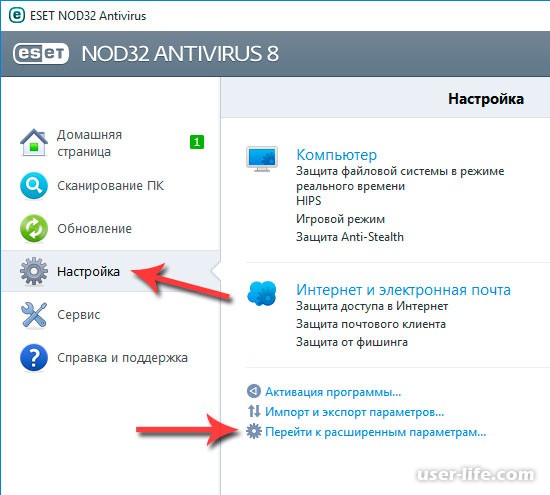
Далее нас интересует раздел «Интернет и электронная почта», и подраздел «Защита доступа в интернет». Выбираем Управление урл адресами, и нажимаем «Добавить»,
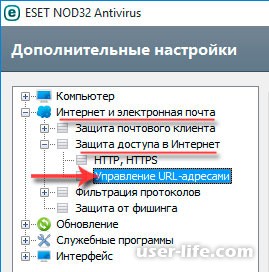
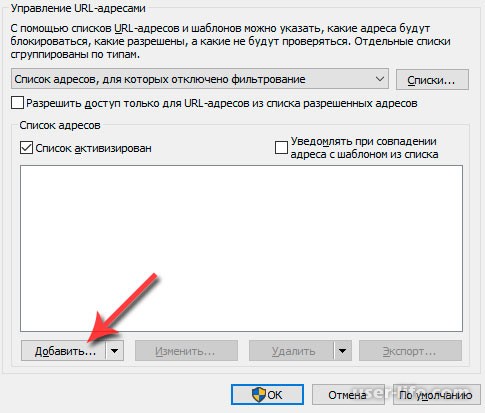
Далее вбиваем нужный ресурс таким образом, чтобы перед адресом сайта и после стоял знак *. Например, *youtube.com*.
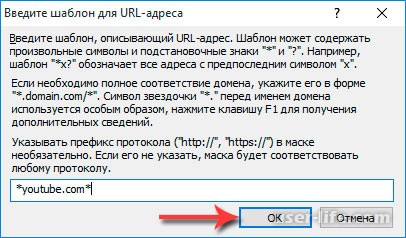
Жмем ОК и еще раз ОК.
Добавление файла или папки в исключения
Откроем раздел «Компьютер», далее выберем «Защита от вирусов…», и нажмем на «Исключения»,
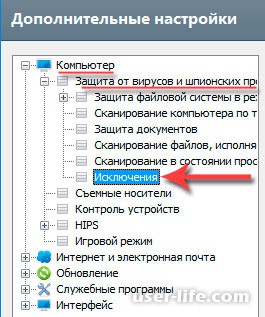
Тут нажимаем «Добавить»,
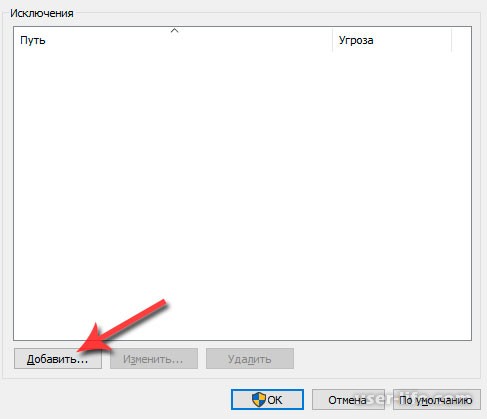
Как добавить программу в исключение из обнаружения антивируса ESET
В открывшемся окне нужно будет указать путь к папке или файлу, который не считаете зараженным,
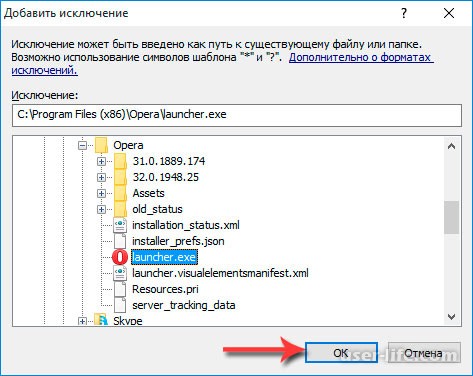
Как видите все легко и просто! Хочу заметить, что скачивание кряков, кейгенов, таблеток и прочих программ, которые «ломают» софт или игры, приведет, скорее всего, к удалению подобных программ. Поэтому если Вы уверены в кряке или таблетке, то можете воспользоваться вышеописанной инструкцией и занести ее в исключения ESET. Кстати, недавно я писал где взять ключи для NOD32, если интересно можете почитать.
Источник: user-life.com
Как добавить файл или папку в исключения антивируса Nod32
Иногда бывает так, что антивирус ошибочно блокирует нужные нам файл или папку. Если вы на 100% доверяете программе, и уверенны что никакого вреда она не принесет, можно воспользоваться функцией «Исключения». Данная опция позволяет отключить проверку определенного файла на предмет наличия вирусов или другого возможного нанесенного вреда.
Это значит, что ваш файл не будет сканироваться антивирусом и, следовательно не удалиться или не заблокируется. Часто это требуется для скачивания некоторых файлов и при запуске некоторых программ или игр. Теперь приступим к рассмотрению инструкции, в которой будет показано как добавить файл или папку в исключения антивируса NOD32.

Добавить файл или папку в исключения Nod32
1. Открываем Nod32, переходим в пункт «Настройка» и там жмем «Перейти к расширенным параметрам. «.
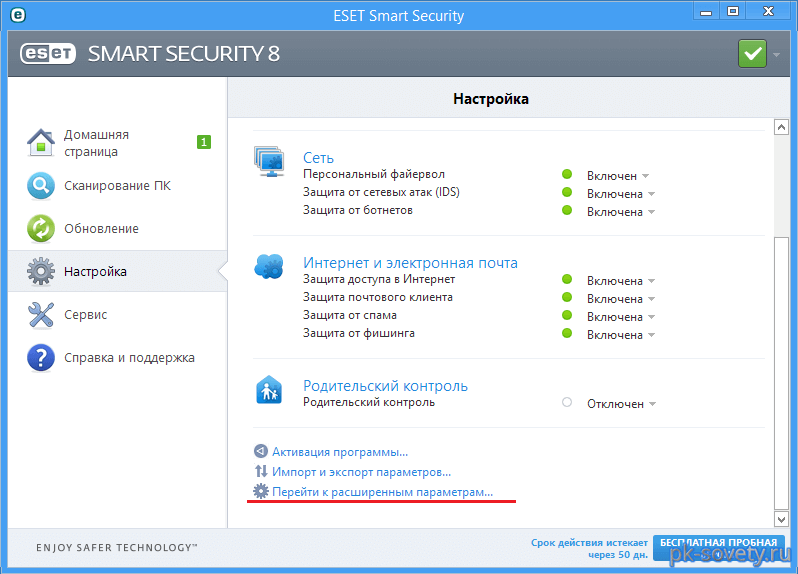
2. В открывшимся окне дополнительных настроек нужно нажать на раздел «Компьютер», далее «Защита от вирусов и шпионских программ» и там нажать пункт «Исключения».
Теперь нужно нажать на кнопку Добавить, где указываем путь к файлу или папке которую необходимо добавить в исключения Nod32.
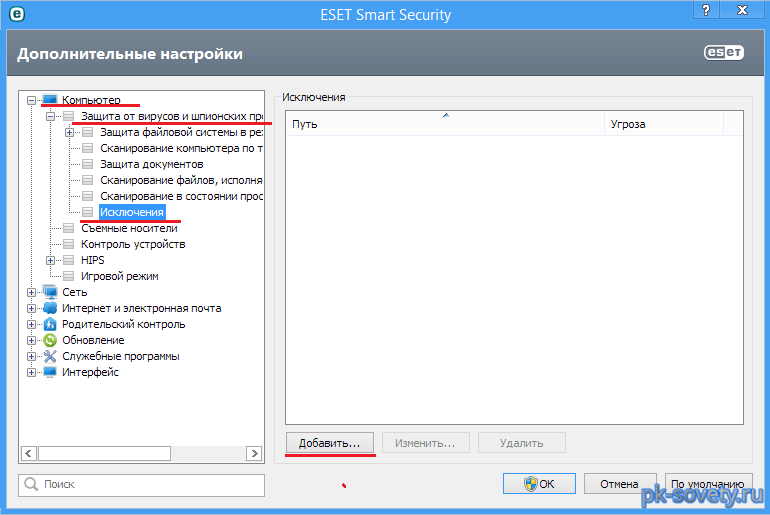
3. После того как указали путь к файлу который хотим заблокировать, нужно нажать кнопку ОК.
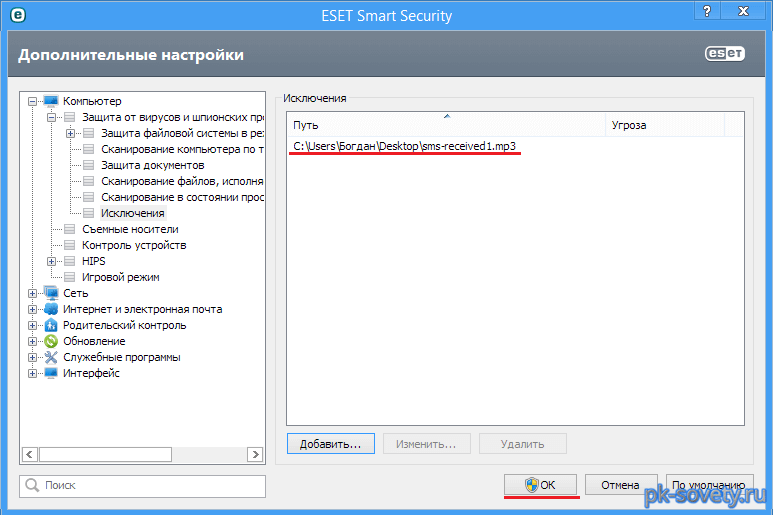
На этом процедура добавления файла в исключения антивируса закончена. Как видите, ничего сложного нет. Все эти действия может выполнить любой пользователь. Всем добра!
Источник: pk-sovety.ru
Как добавить программу в исключения ESET Smart Security

Несколько посетителей нашего сайта, которые используют для защиты популярный антивирусный пакет от компании ESET, уже не раз интересовались, как добавить установленную на компьютере программу в исключения ESET Smart Security. Отвечаем. Дело в том, что фаервол блокирует соединение с Интернетом для программ, которые он считает подозрительными, что в свою очередь помогает избежать заражения компьютера. Но мы то знаем, что в некоторых случаях такая изоляция приложения от глобальной сети не оправдана.
Если вы не создавали никаких правил и условий, то можно предположить, что это автоматическая фильтрация и следует создать определенные правила. Давайте разберем и изменим режим фильтрации на примере. Для начала узнаем основные наборы правил и условий и подберем для себя подходящий режим.
Автоматический режим — режим установлен по умолчанию. Он подходит для пользователей, которые хотят работать просто и удобно с персональным фаерволом без создания всяких там правил.
Автоматический режим с исключениями (правила, определенные пользователем): пользователю разрешается добавлять к автоматическому режиму свои правила.
Интерактивный режим: разрешает создавать свою конфигурацию файервола. Если вдруг обнаружено соединение не попадающее ни под одно существующее правило, то на экране появиться диалоговое окно с уведомлением о неизвестном подключении. В этом окне имеется возможность запретить или разрешить соединение, к тому же на его основе можно создать правило, которое будет применяться в последствии. Если вы создадите новое правило — то в соответствии с ним все будущие соединения этого типа будут разрешены или запрещены.
Режим на основе политики: блокирует все соединения, которые не соответствуют ни одному из ранее разрешающих правил. Режим предназначен для опытных пользователей, которые хорошо понимают какие соединения им необходимы.
Режим обучения: удобный режим для первоначальной настройки фаервола ESET Smart Security с помощью которого создается автоматическое соединение и сохранение правил. Согласно предварительно настроенным параметрам сохраняются правила и участие пользователя не понадобиться. Этот режим небезопасный, поэтому лучше использовать его только до создания необходимых правил всех соединений.
Создаем правило в ESET для медиа-сервера Samsung AllShare.
Давайте добавим необходимую программу в исключения ESET Smart Security. Мы покажем вам настройку правил на примере программы «Samsung AllShare», вы же по аналогии можете настроить правило для любого другого приложения, которому вы хотите разрешить связь с внешним миром в сети Интернет.
Шаг №1. Чтобы зайти в конфигурацию фаервола ESET Smart Security нажмите в область «Настройка» и кликните по заголовку «Сеть».

Шаг №2. Теперь нам нужно изменить стоящий по умолчанию «автоматический режим фильтрации» на «режим интерактивной фильтрации» или «автоматической фильтрации с исключениями».
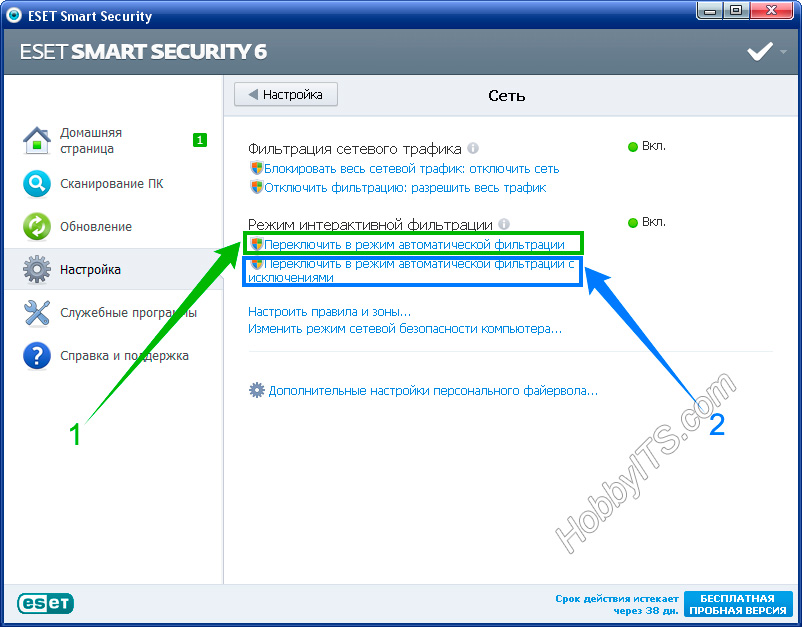
Шаг № 3. Открываем пункт «Настроить правила и зоны», где можно задать каким образом фаервол будет обрабатывать сетевые подключения.
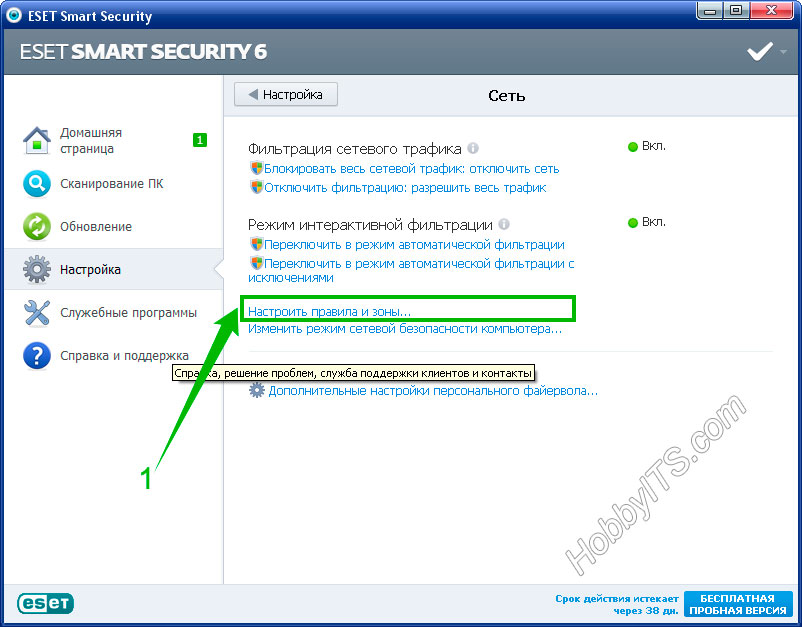
Шаг № 4. Далее в настройках «Правил и зон» нужно из списка выбрать программу, которую вы хотите добавить в исключения ESET Smart Security и создать подключение. В нашем случае это программа Samsung AllShare.
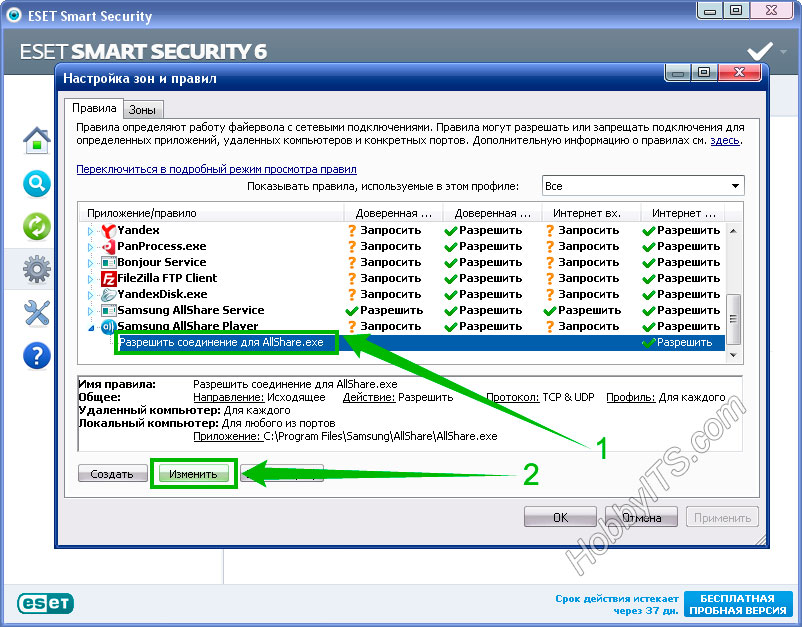
Шаг № 5. Теперь осталось изменить правило на вкладке «Общие» и исправить «Направление» и «Действие». Для медиа-сервера Samsung AllShare достаточно задать «Исходящее» направление, но обычно для подобных программ устанавливают «Любое».
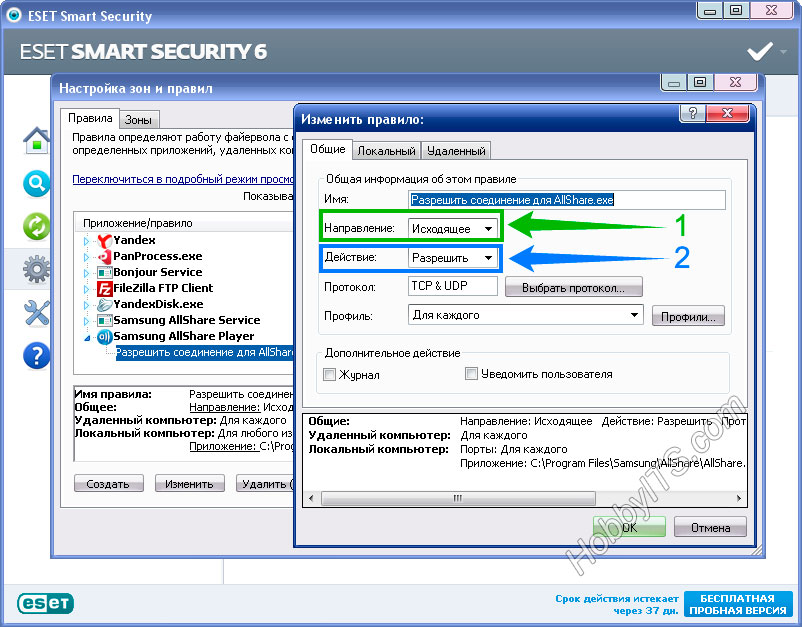
Шаг №6. На последнем шаге нужно на вкладке «Локальный» рекомендуем проверить правильно ли указан путь для приложения. Если путь приложения указан правильно нажимайте «OK» и закройте пакет ESET Smart Security.
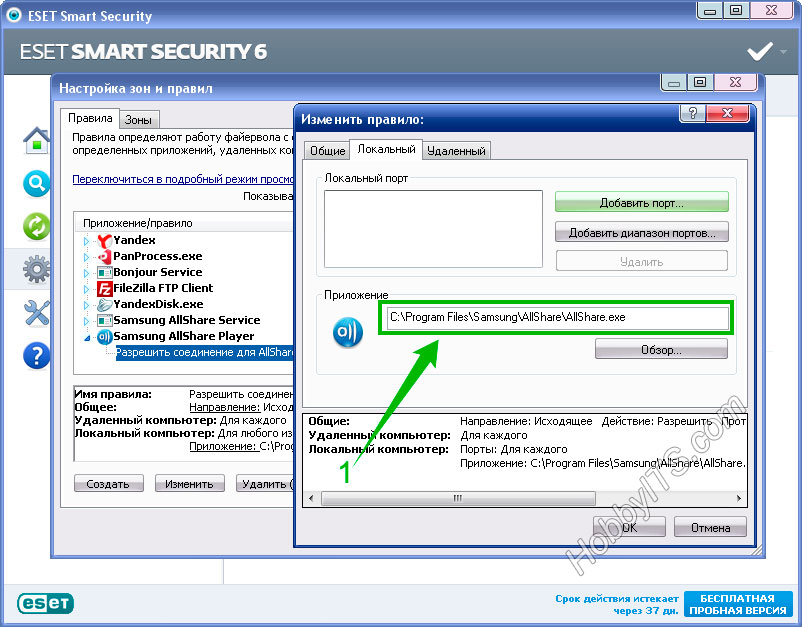
После таких нехитрых действий, сетевое подключение для указанного ранее приложения будет открыто. Поэтому же принципу, вы можете добавить любую программу в исключения ESET Smart Security.
- 6 самых популярных программ для 3D-моделирования
- ТОП-10 лучших программ для скриншотов
- InVideo: профессиональный онлайн-сервис создания видео для социальных сетей, презентаций, рекламы и другого видеоконтента.
Источник: hobbyits.com